PNG görüntüsünün Resmini Değiştiren Online Çözümler
Online Background Eraser
Online Background Eraser, PNG görüntülerinin rengini online olarak değiştirebilen harika bir araçtır. Bu araç, arka plan renklerini işlemi için geliştirilmiş olsa da PNG, JPG, JPEG, BMP, TIF, TIFF gibi çok sayıda farklı dosya türünde arka plan renklerini değiştirmeyi de destekler. Standart olarak farklı renk seçenekleri ve arka plan şablonlarına sahip olan bu programda fotoğrafınızın arka planını değiştirdikten sonra indirmeden bile nasıl durduğuna göz atabilirsiniz. Programın en iyi yanı ise giriş yaptıktan sonra hiçbir kısıtlama olmadan ücretsiz şekilde kullanabilmeniz. Genel olarak bu araç PNG dosyasının rengini değiştirme konusunda tüm ihtiyaçlarınıza cevap olur. Ancak şu anda yalnızca içinde insanların olduğu fotoğrafları algıladığını belirtmek isteriz.
PNG resimlerinin rengini online olarak kolayca değiştirmek için aşağıdaki adımları takip edin:
- Bu online aracın resmi sitesini Google’dan bulabilir ve siteye gidebilirsiniz.
- İlk olarak ekranda göreceğiniz “Artı” simgesine tıklayarak editlemek istediğiniz PNG dosyasını buraya alabilirsiniz.
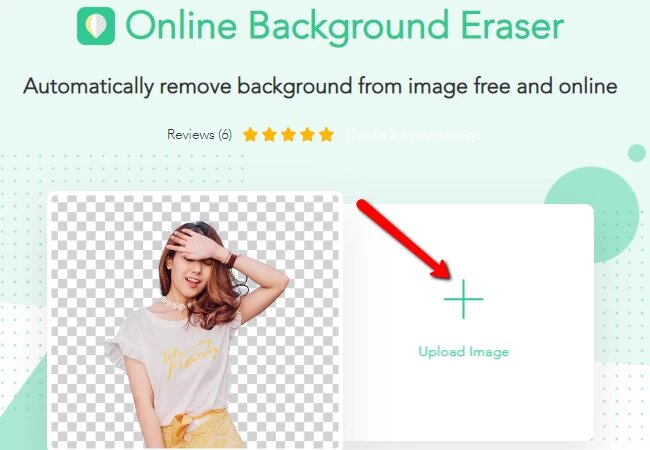
- Ardından ekrana gelen yeni pencerede, işlenen fotoğrafın eski arka planına sahip olmadığını görürsünüz.
- Sonra, pencerenin üst tarafında yer alan “Edit” butonuna tıklayın.
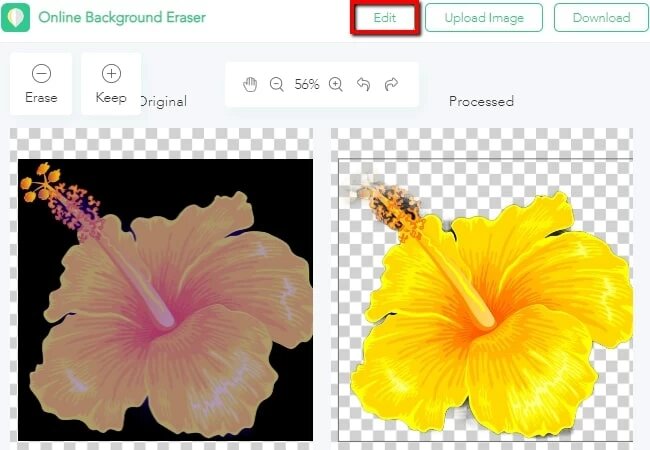
- “Arka Planı Değiştir” > “Renk” ya da “Fotoğraf” adımlarını takip ederek PNG dosyanız için tercihinizi yapın.
- İşlemi tamamlayınca, “İndir” butonuna tıklayarak dosyanızı kaydedin.
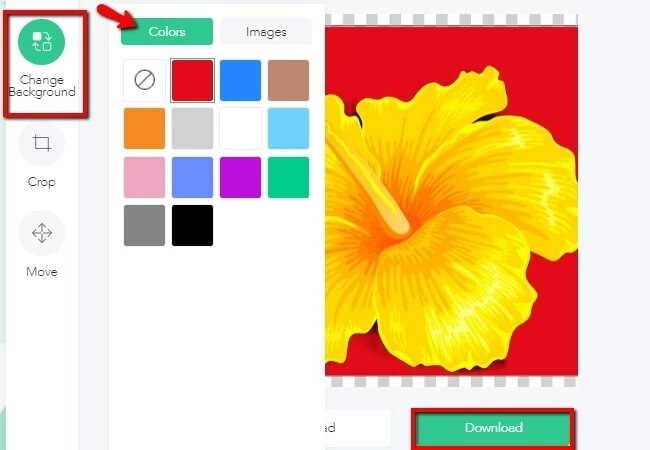
Fotor
PNG rengini online değiştirmek için bir editör arıyorsanız Fotor’dan başkasına ihtiyacınız yok. Bu online araç sihirli bir şekilde dilediğiniz tüm renkleri PNG dosyanıza ekleyebilir ancak bu araçta arka plan şablonu bulunmadığı için değiştireceğiniz arka plan dosyayı önceden hazırlamalısınız. BU programla ilgili en iyi özellik ise PNG dosyasını sahip olduğu efekt, çerçeve, etiket ve çok daha fazla fotoğraf editleme aracını kullanarak halletmeniz.
- Uygulamanın resmi web sitesine gidin.
- “Aç” > “Bilgisayar” yolunu takip ederek istediğiniz fotoğrafı yükleyin.
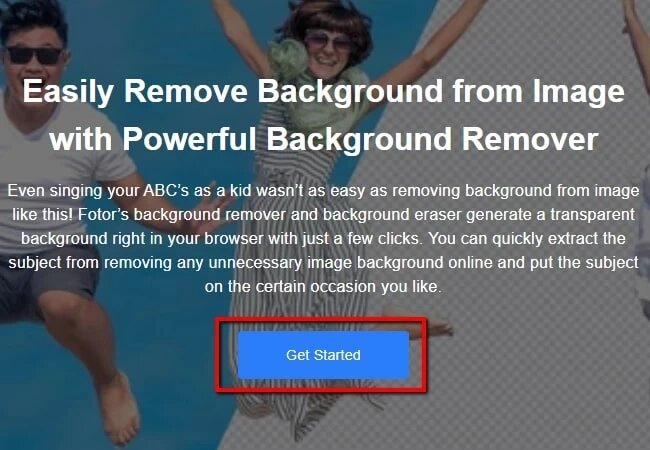
- Ardından PNG dosyası için ayarladığınız arka plan resmini almak üzere “Aktar” butonuna tekrar tıklayın.
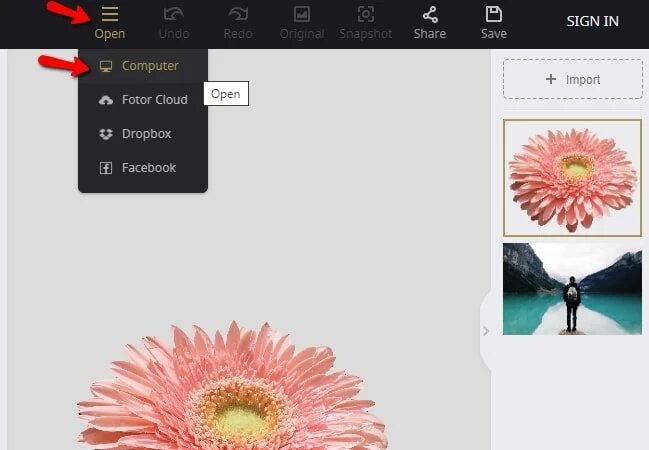
- PNG dosyasının arka plan dosyasıı ekranın ortasına getirerek konumunu ayarlayın.
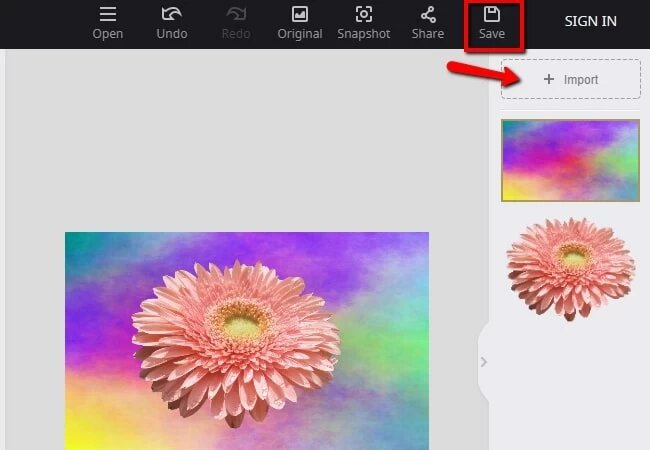
- Son olarak bilgisayarınıza indirmek için “Kaydet” butonuna tıklayın.
Gifgit.com
PNG resimlerinin rengini online ortamda değiştirmek için kullanabileceğiniz bir diğer araç da Gifgit.com. Bu araç, PNG resmini boyama araçlarıyla değiştirebilecek hızlı bir editör. Fırça aracını kullanarak resimdeki renkleri gölgelendirebilirsiniz. Bunun için takip edebileceğiniz adımları aşağıda sıraladık:
- Tarayıcınıza gidip uygulamanın resmi sayfasını açın.
- PNG dosyasını yüklemek için “Dosya Seç” butonuna t ıklayın.
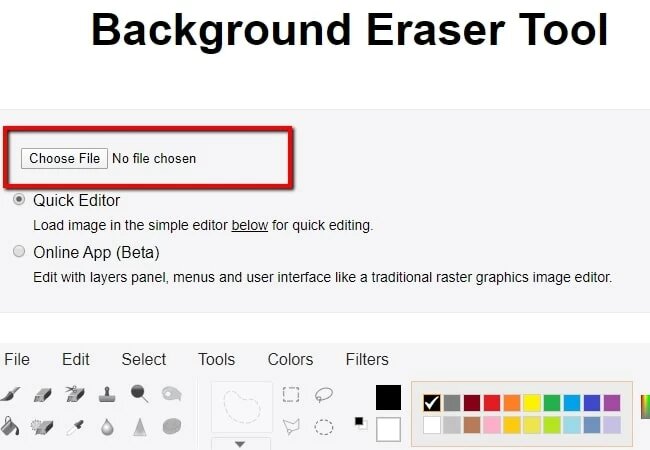
- “Araçlar” altında “Boyama Araçları” > “Fırça” yolunu takip ederek PNG dosyanız için istediğiniz rengi belirleyin.
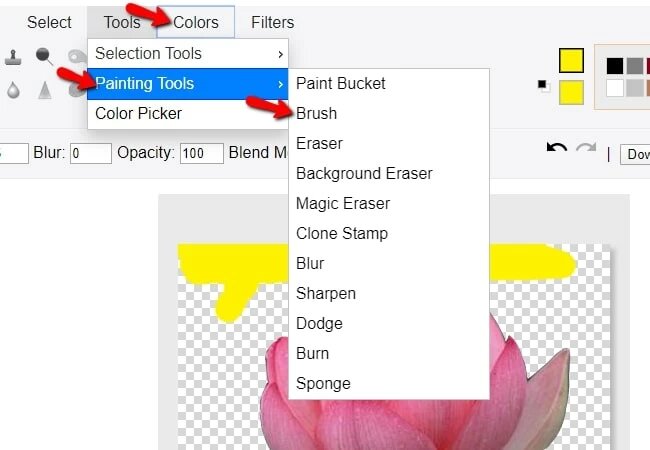
- Ardından PNG dosyanızı fare imleci yardımıyla boyayın.
- Son adımda ise “İndir” butonuna tıklayarak dosyanızı kaydedin.
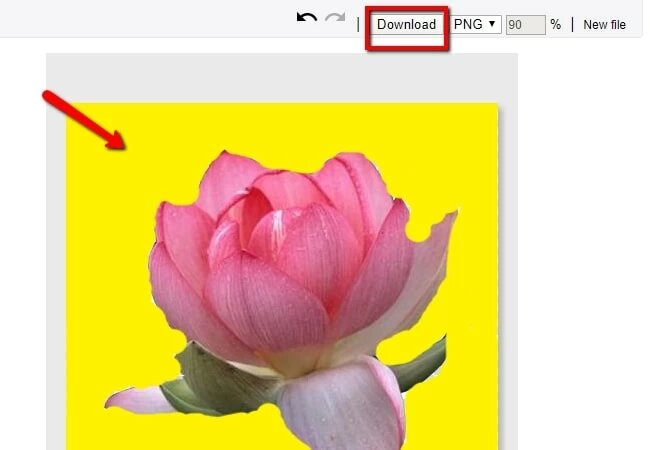
PNG Resminin Rengini Değiştirmek için Masa Üstü Çözümler
Apowersoft Background Eraser (Windows)
Apowersoft Background Eraser, PNG resminizin rengini hızla değiştirmek için size yardımcı olabilecek bir masa üstü araçtır. PNG dosyasını hazır şablonlarla, renklerle veya kendi resimlerinizden seçerek değiştirebilirsiniz. Yalnızca birkaç adımla istediğiniz PNG dosyası yeni bir renge kavuşur. Programın ücretsiz versiyonundan faydalanarak harika özelliklerini bilgisayarda kendiniz deneyebilir ve deneyiminizden memnun kalırsanız satın alabilirsiniz.
- Aşağıdaki butona tıklayarak programı indirip kurun.
- Programı çalıştırdıktan sonra “Portre tanıma” ve “Diğer formlar” seçenekleri arasından fotoğrafın özelliğine göre tercihinizi yapın.
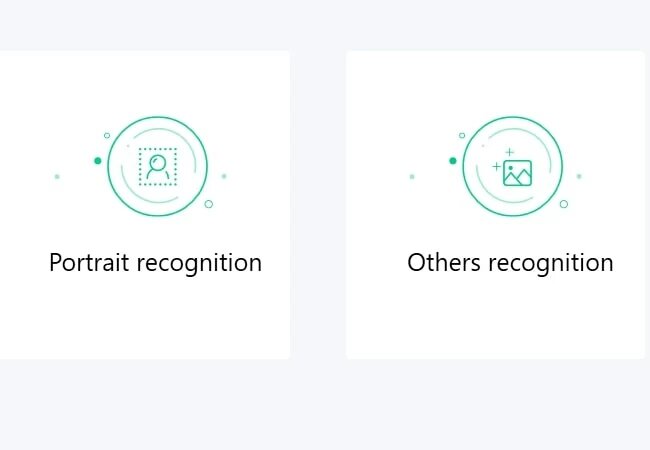
- Sonra, PNG dosyasını programa almak için ekranın ortasında yer alan artı simgesine tıklayın.
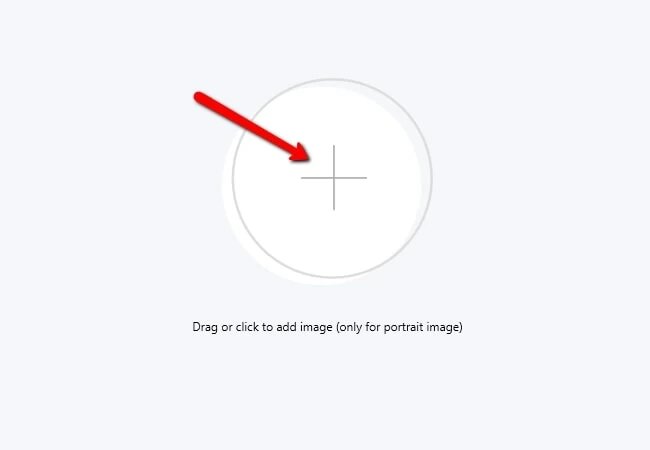
- Aktarma işlemi tamamlandıktan sonra “Arka Planı Değiştir” ve sonra “Renk” butonlarını kullanarak PNG dosyasının rengini değiştirebilirsiniz.
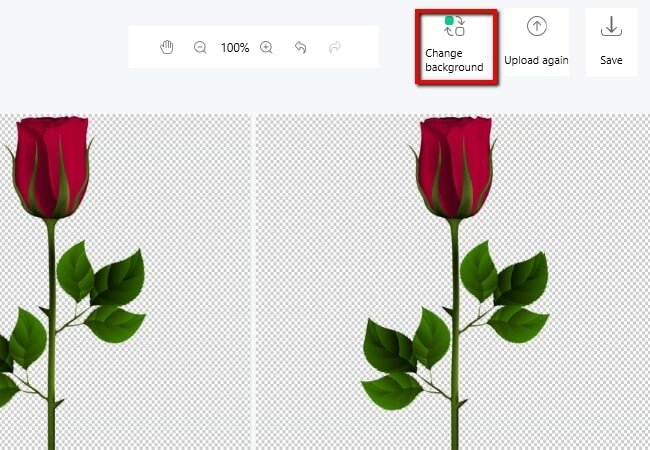
- Değişiklikleri kaydederek dosyayı indirmek için “Kaydet” butonuna tıklayın.
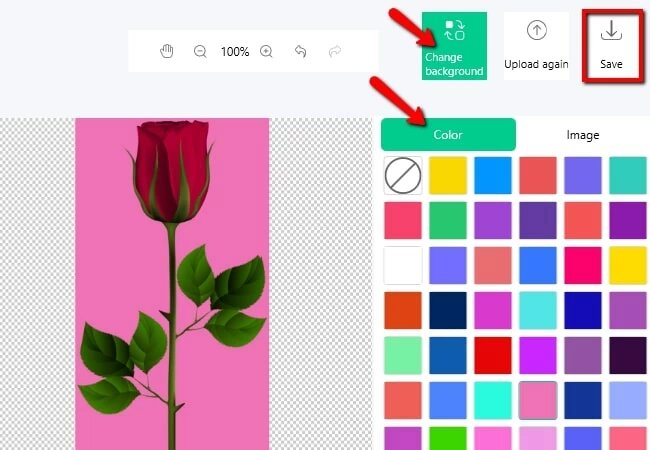
PhotoShop
Elbette PNG rengini değiştirebileceğiniz en belirgin araç Adobe Photoshop’tan başkası değil. Çok çeşitli düz rengi ücretsiz olarak kullanabilirsiniz. Ayrıca arka plan olarak kendi çektiğiniz fotoğrafları da kullanmanız mümkün. Bu programı kullanmak özellikle de yeni başlayan biriyseniz biraz karmaşık olsa da harika sonuçlar almak için aşağıdaki kılavuzu takip edebilirsiniz.
- Programın ana ekranından “Yeni Oluştur” butonuna tıkladığınızda ekrana yeni bir pencere gelir.
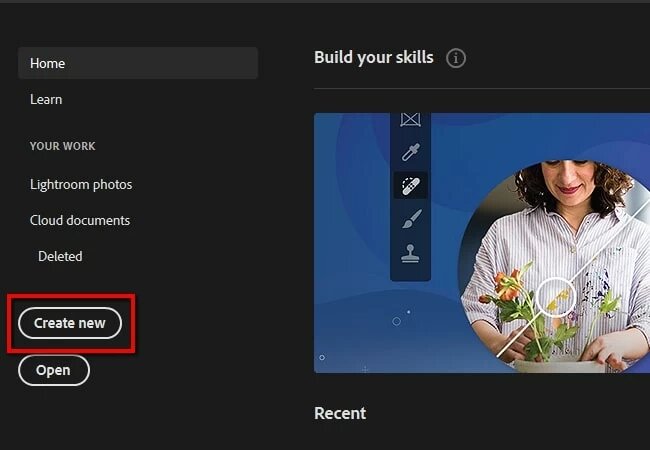
- “Dosya” altında “Aç” butonuna tıklayın ve programa alacağınız PNG dosyasını seçin.
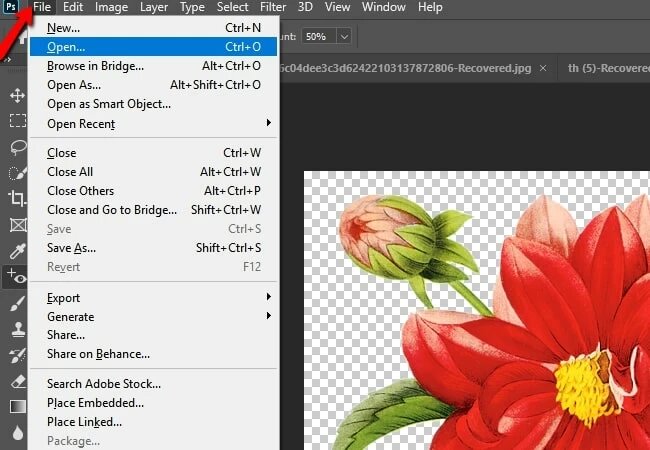
- Ardından “Boya Kovası” aracını kullanarak PNG dosyasında istediğiniz rengi seçin.
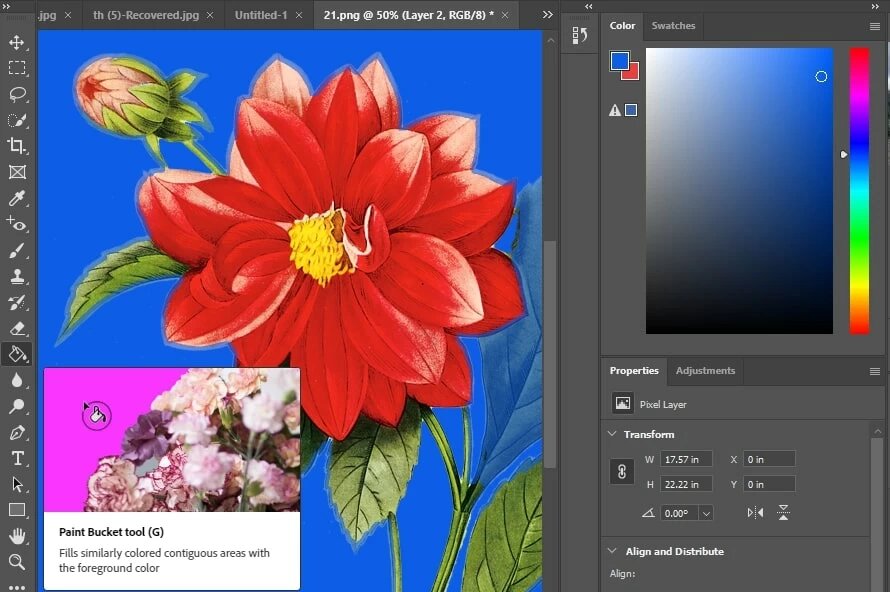
- İşiniz bitince “Dosya” sekmesine ve ardından “Farklı Kaydet” seçeneğine tıklayarak dosyayı bilgisayarınıza kaydedin.
Sonuç
Yukarıda bahsedilen araçların hepsine PNG resminizin rengini değiştirmek için rahatlıkla güvenebilirsiniz. Size en uygununu kendiniz belirleyebilirsiniz. Hatta dilerseniz burada deneyimlerinizi bizimle de paylaşabilirsiniz.

Bir Yorum Yapın